Как сделать скриншот на планшете: универсальная инструкция
Изучение возможностей планшета Самсунг может привести к открытию множества полезных функций, включая создание скриншотов. Независимо от того, используете вы устройство для работы, учебы или развлечений, умение делать снимки дисплея значительно облегчит ваши задачи. Рассмотрим различные методы, которые позволят легко и быстро захватить важные моменты с экрана вашего девайса.
Универсальные способы, как сделать скриншот на планшете
Благодаря различным методам, доступным на большинстве моделей, вы можете быстро и легко создавать снимки экрана, чтобы делиться важными моментами с друзьями или сохранять информацию для себя. Рассмотрим несколько основных вариантов, как сделать скриншот на планшете Samsung:
- С помощью комбинации кнопок. Для большинства моделей, таких как Galaxy Tab S7, требуется одновременное нажатие клавиш громкости и включения. Этот метод универсален и прост в использовании, позволяя мгновенно захватывать экран вашего устройства.
- С помощью панели быстрых настроек. Это быстрый метод без лишних усилий. Просто проведите пальцем вниз от верхнего края экрана, чтобы открыть панель, и выберите иконку скриншота.
- С помощью жестов. Например, проведение ладонью по экрану или нажатие и одновременное смахивание по экрану двумя пальцами. Этот способ удобен для тех, кто задается вопросом: как на планшете сделать скриншот одной рукой.
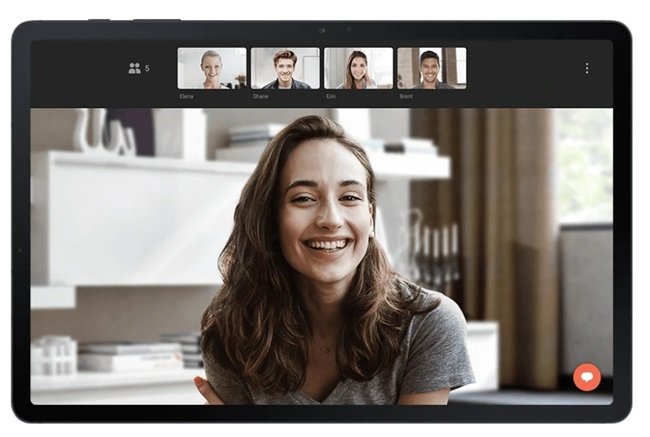
Теперь вы можете легко сохранить интересные моменты, важные документы или визуальные идеи. Не забывайте экспериментировать с различными вариантами и находить наиболее удобный и эффективный для вас. Предлагаем воспользоваться услугой для защиты экрана EasyPro и предоставить вашему устройству дополнительную гарантию при повреждениях.
Дополнительные способы, как на планшете Самсунг сделать скриншот
Помимо стандартных способов, предлагаемых производителем, существуют и другие, более изысканные методы, которые придадут вашим снимкам экрана неповторимый характер. Дополнительные методы как сделать на планшете скриншот:
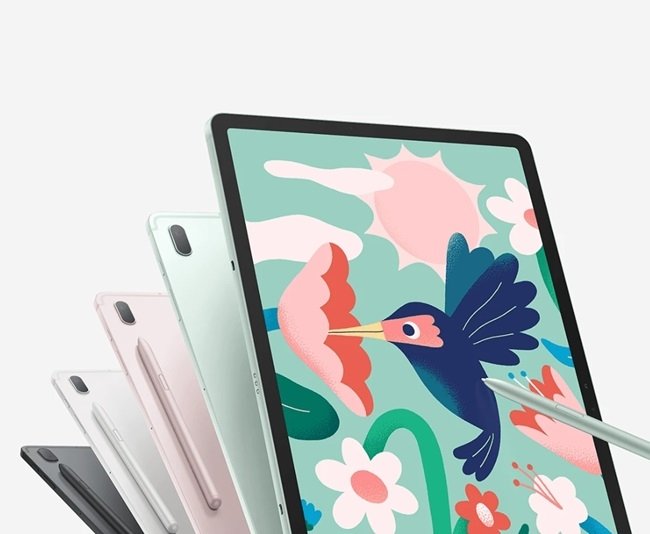
- С помощью S Pen – инновационного инструмента от Samsung, который предоставляет уникальные возможности для создания захвата. Просто вытащите стилус из слота на вашем устройстве, нажмите на кнопку, и вы сразу окажетесь в режиме создания снимка. Это удобно и эффективно, особенно если вам нужно быстро зафиксировать важную информацию или сделать заметку.
- С помощью голосового помощника Bixby. Просто скажите «Hey Bixby, сделай скриншот» или аналогичную команду, и ассистент мгновенно выполнит ваш запрос. Это удобно, когда нужно сделать снимок, но у вас заняты руки или вы находитесь в условиях, когда нажатие кнопок невозможно.
- Сторонние приложения из магазина Samsung Galaxy Store или Google Play Store. Эти приложения предлагают различные инструменты для создания и редактирования захватов, такие как добавление текста, рисование, скрытие конфиденциальной информации и многое другое.
Используя дополнительные способы, вы можете легко и эффективно зафиксировать интересующие вас моменты и делиться ими с другими. Например, планшеты Samsung Galaxy Tab S9 Fe предоставляют широкий спектр возможностей для создания и редактирования захвата экрана, делая процесс удобным и приятным. Не стесняйтесь экспериментировать с различными вариантами и находить оптимальный для себя.
Функции редактирования скриншота
После создания скриншота вы открываете широкие возможности для его редактирования. Рассмотрим полезные функции:
- обрезка изображения – вы легко можете выделить нужную область и удалить лишнее, делая снимок четким и информативным;
- добавление текста – вы можете комментировать изображение, выделить важные моменты или просто добавить подпись;
- рисование прямо на скриншоте позволяет сделать заметки прямо на картинке;
- сохранение результата в галерее – выберите опцию сохранения и укажите необходимое место.
Важно помнить, что сбережение и передача скриншотов обеспечивают сохранение важной информации и обмен идеями с коллегами, друзьями или семьей. Это помогает улучшить коммуникацию и эффективность в работе и обучении.
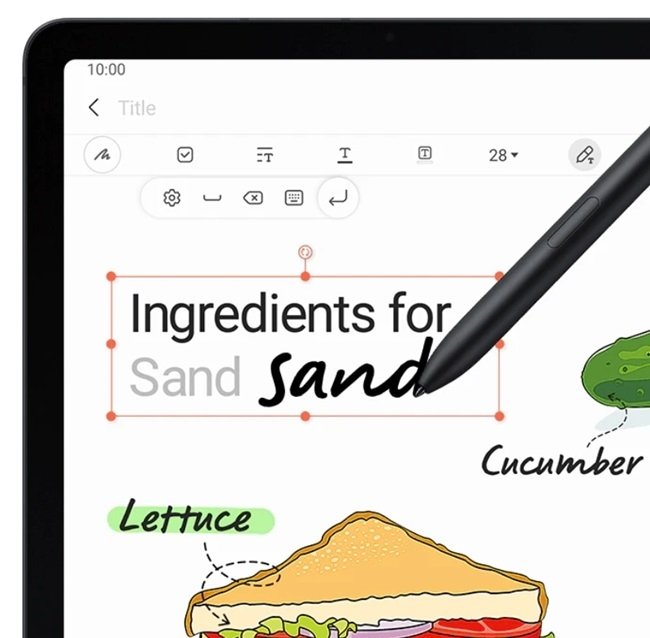
В данной статье мы рассмотрели разнообразные способы как сделать скриншот экрана на планшете Самсунг. От удобного сочетания кнопок до использования инновационных функций S Pen и голосового помощника Bixby – каждый пользователь может выбрать наиболее подходящий метод с учетом своих предпочтений.
Помните, что возможности гаджета не ограничиваются только созданием скриншотов. Используйте его полный потенциал для повышения эффективности работы, обучения или развлечений. Предлагаем купить планшет Samsung со стилусом и начать использовать его многофункциональные возможности уже сегодня!
- Планшеты
- Новинка

Поделитесь вашим отзывом о товаре и получите 50 грн. на бонусный счет в качестве вознаграждения!

Бесплатная дополнительная гарантия +1 год только в Samsung Experience Store.
Подробнее здесь.
Планшет Samsung Galaxy Tab A9 WiFi 8/128GB SM-X110 GreyB наличии Код: 3022520

7 099грн
При покупке товаров с
использованием сервиса Оплата
частями от ПриватБанк -
подарки не предоставляются

х 10 мес

х 10 мес





